Cómo eliminar un banner en un navegador y retirarlo del sistema
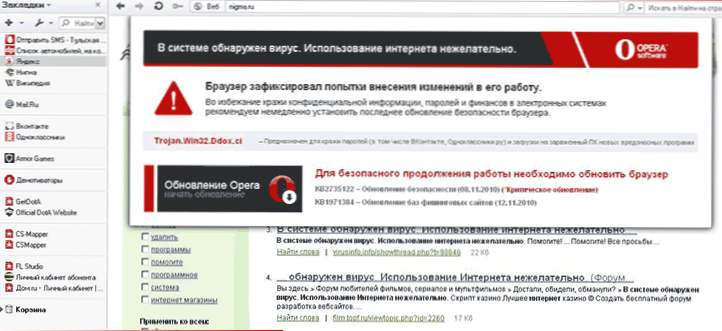
- 1390
- 308
- Rosario Atencio
Además de un banner que bloquea Windows (puede leer al respecto en las instrucciones sobre cómo eliminar un banner), los usuarios se convierten en computadoras de otra desgracia: aparece un banner publicitario en todas las páginas del navegador (o un banner molesto que ofrece a Actualice la ópera y cualquier otro navegador, lo que no es una notificación para el navegador mismo, un banner, que dice que el acceso al sitio está bloqueado), a veces bloqueando el resto del contenido de la página. En estas instrucciones, analizaremos en detalle cómo eliminar el banner en el navegador, así como cómo eliminar todos sus componentes de la computadora.
ACTUALIZACIÓN 2014: Si tiene en su navegador de Google Chrome, Yandex u Opera, Pop -Up Windows con publicidad incomprensible (virus) comenzaron a aparecer en todos los sitios, lo que no puede deshacerse de esto, entonces hay una nueva instrucción detallada sobre cómo Deshágase de la publicidad en el navegador
¿De dónde proviene el banner en el navegador?
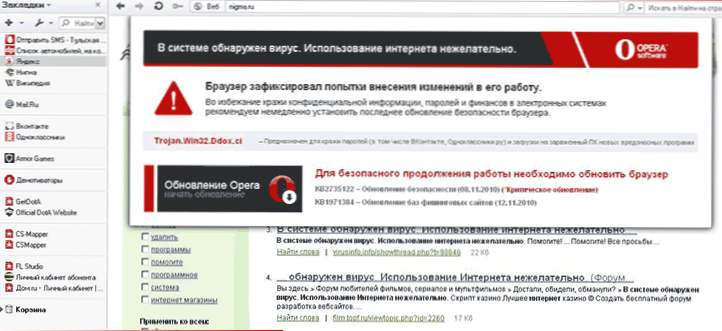
Banner en la ópera del navegador. Notificación falsa de la necesidad de actualizar la ópera.
Además de todos los malware similar, un banner publicitario en todas las páginas de un banner aparece como resultado de cargar y lanzar algo de fuentes poco confiables. Escribí más sobre esto en el artículo "Cómo atrapar un virus en un navegador". A veces, un antivirus puede ahorrar de esto, a veces no hay. Un fenómeno bastante frecuente también es que el usuario mismo apaga el antivirus, ya que esto está escrito en la "Guía de instalación" del programa que necesita, cargado de Internet. Toda la responsabilidad de tales acciones, por supuesto, permanece solo en ello.
Adición de 17.06.2014: Dado que este artículo fue escrito publicidad en navegadores (que aparece independientemente de su presencia en el sitio. Por ejemplo, una ventana pop -up haciendo clic en cualquier página) se ha convertido en un problema muy urgente para muchos usuarios (solía ser con menos frecuencia). Y también aparecieron otros métodos para difundir dicha publicidad. A la luz de la situación cambiada, recomiendo comenzar la eliminación de los siguientes dos puntos, y después de eso, vaya a lo que se describirá a continuación.
- Use medios para eliminar el malware de una computadora (incluso si su antivirus está en silencio, ya que estos programas no son del todo virus).
- Presta atención a las extensiones en tu navegador, desconecte el dudoso. Si tiene AdBlock, asegúrese de que esta sea una extensión oficial (ya que hay varios de ellos a la vez en la tienda de extensión y solo un funcionario). (Sobre el peligro de la expansión de Google Chrome y otros).
- Si sabe exactamente qué tipo de proceso en la computadora provoca la apariencia de pancartas publicitarias en el navegador (búsqueda de conductos, sugerente pirrit, mobogenie y otros.), ingrese su nombre en la búsqueda en mi sitio, tal vez tenga una descripción de la eliminación de este programa en particular.
Pasos y métodos de eliminación
Al principio, formas simples de usar que son más fáciles. En primer lugar, puede aprovechar la restauración del sistema, lanzándolo al punto de recuperación correspondiente al momento en que el banner en el navegador aún no se ha.
También puede borrar toda la historia, caché y configuración de navegadores; a veces puede ayudar. Para esto:
- En Google Chrome, el navegador Yandex, vaya a la configuración, en la página de configuración, haga clic en "Mostrar configuración adicional", luego "Historial limpio". Presione el botón "Limpiar".
- En Mozilla Firefox, haga clic en el botón "Firefox" para ir al menú y abrir el elemento "Ayuda", luego - "Información para resolver problemas". Presione el botón "Restablecer Firefox".
- Para Opera: Elimine la carpeta C: \ Documentos y configuraciones \ Nombre de usuario \ Aplicación Data \ Opera
- Para Internet Explorer: vaya al "Panel de control" - "Propiedades del navegador (Observador)", en la pestaña Además, a continuación, presione "Restablecer" y solte la configuración.
- Más detalles para todos los navegadores ver. En el artículo cómo limpiar el caché
Además de esto, verifique las propiedades de la conexión a Internet y asegúrese de que no haya un servidor DNS o una dirección proxy. Lea más sobre cómo hacerlo aquí.
Limpie el archivo de hosts si hay notas de origen poco claro: más.
Ejecute el navegador nuevamente y verifique si las pancartas publicitarias quedan donde no tienen lugar.
El método no es para la mayoría de los principiantes
Recomiendo usar el siguiente orden de acciones para eliminar el banner en el navegador:
- Exportar y guardar los marcadores de su navegador (si no admite su almacenamiento en línea, como Google Chrome).
- Retire el navegador que usa: Google Chrome, Mozilla Firefox, Opera, Yandex Browser y T.D. Es el que usas. Para Internet Explorer, no hagas nada.
- Recargar la computadora en modo seguro (cómo hacerlo)
- Vaya a las propiedades "Panel de control" - "del observador (navegador). Abra la pestaña "Conexión" y presione el botón "Configuración de red" en la parte inferior. Asegúrese de que haya "definición automática de parámetros" (no "use el script de configuración automática). También tenga en cuenta que no está instalado "Use el servidor proxy".
- En las propiedades del navegador, en la pestaña "adicionalmente", haga clic en "Restablecer" y elimine todas las configuraciones.
- Compruebe si hay algo desconocido y extraño en las secciones del registro de carga automática. En la ventana que aparece, seleccione "Automóvil". Eliminar todo innecesario y claramente superfluo. También puede ver la sección de partición manualmente utilizando Regedit (sobre qué secciones deben verificarse, puede leer en un artículo sobre la eliminación de un banner bancario en Windows).
- Descargar AVZ Antivirus Utility aquí http: // www.Z-OLEG.Com/secure/avz/descargar.Php
- En el menú del programa, seleccione "Archivo" - "Restauración del sistema". Y marque los puntos marcados en la imagen a continuación.
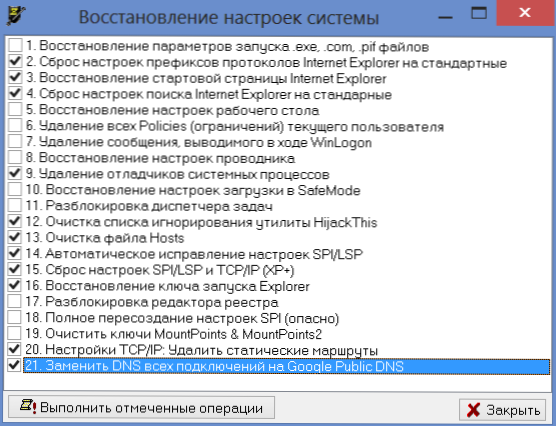
- Después de completar la recuperación, reinicie la computadora y reinstale su navegador de Internet favorito. Compruebe si el banner continúa manifestándose.
Banner en un navegador cuando se conecta a través de Wi-Fi
Encontré esta opción solo una vez: el cliente llamó con el mismo problema: la aparición de un banner en todas las páginas en Internet. Además, esto sucedió en todas las computadoras de la casa. Comencé a eliminar metódicamente todas las colas de malware en las computadoras (y estaba presente en abundancia allí; más tarde resultó que se descargó de estos mismos pancartas en el navegador, pero no las causó). Sin embargo, nada ayudó. Además, el banner también se mostró al ver las páginas en Safari en la tableta de iPad de Apple, y esto puede indicar que el caso claramente no está en las claves del registro y la configuración del navegador.
Como resultado, sugirió que el problema puede estar en el enrutador Wi-Fi a través del cual se hace Internet, nunca se sabe, de repente el DNS o el servidor proxy izquierdo se indica en la configuración de conexión. Desafortunadamente, no pude ver qué estaba mal exactamente con la configuración del enrutador, T.A. La contraseña estándar para ingresar al panel de administración no encajaba, y nadie conocía al otro. Sin embargo, el reinicio y la configuración del enrutador desde cero se permiten eliminar el banner en el navegador.

